Восстанавливаем удаленную переписку в вайбере
Содержание:
- Можно ли восстановить переписку в Вайбере после удаления
- Пошаговое руководство
- Как восстановить Вайбер сразу после удаления
- Восстановление истории сообщений
- Процедура восстановления
- Способы восстановления переписки
- Способы восстановления сообщений
- Можно ли посмотреть удаленные сообщения в Вайбер
- Возможные проблемы при повторной установке
- Восстановление принятых и отправленных файлов
- Можно ли восстановить группу
- Как восстановить удаленные сообщения в Вайбере из резервной копии для Андроид и iOS
- Приложения для резервирования
- Как в Вайбере посмотреть удаленную переписку и восстановить
- Восстановление из резервных копий
Можно ли восстановить переписку в Вайбере после удаления
Мессенджер не сохраняет переписки пользователей на своих серверах, все файлы остаются в хранилище устройств. Поэтому необходимо защищать все данные при помощи опции резервного копирования. Благодаря этой опции есть возможность очень быстро восстановить полную историю переписки при переустановке этого приложения или же при сбое в работе программы.
Восстановить сообщения в этом мессенджере можно, воспользовавшись встроенными функциями, а также можно попробовать установить стороннее приложение. Однако, во время этого процесса есть риск того, что может удалиться определенная часть фотографий и видео
Также очень важно то, где пользователь хочет вернуть чаты – на старом мобильном устройстве или же на новом
На новом смартфоне
В моменты, когда пользователь купил смартфон и скачал приложение Вайбер, то меню с чатами в нем зачастую оказывается пустым. Это можно исправить, осуществив резервную копию сообщений.
Однако, если сообщения были удалены до проведения процедуры резервного копирования, то вернуть сообщения никак не удастся. История сообщений начинает восстанавливаться именно с того дня, когда пользователь активировал эту опцию.
При условии, что пользователь своевременно проводил архивацию, то он может восстановить сообщения на новом телефоне следующим образом:
- Сначала потребуется установить Вайбер и зайти в свой аккаунт, используя старый номер телефона;
- После этого пользователю потребуется зайти в Google профиль через меню гаджета. Нужно перейти в «настройки», после в «аккаунты»;
- Затем необходимо снова зайти в программу, а внизу на панели найти раздел «еще», далее перейти в «настройки», «учетная запись»;
- Откроется раздел, в котором можно будет обнаружить «резервное копирование», в него нужно зайти;
- Для завершения этой процедуры нужно нажать на кнопку «восстановить».
Сразу после того, как пользователь выполнит все описанные выше шаги, у него есть возможность обратно зайти на главную страницу и увидеть, что все сообщения, которые были архивированы, вернулись.
На старом телефоне
Нередко происходят случаи, в которых пользователь случайно удаляет историю переписки, или же приложение переустанавливается некорректно, в результате чего сообщения теряются. На старом устройстве можно также вернуть сообщения, используя функцию резервного копирования. Но, если эта опция была выключена, то сделать это невозможно.
Для восстановления удаленной переписки на старом устройстве необходимо следовать следующей инструкции:
1. Зайдя в мессенджер, пользователю необходимо перейти в «Настройки», которые находятся в разделе «Еще» снизу на главной странице.
2. После этого нужно найти раздел «Учетная запись»;
3. В открывшемся меню будет функция «резервное копирование», на которую нужно нажать. После чего нужно выбрать раздел «Создать копию», а если необходимо восстановить резервные копии сообщений, то потребуется нажать на «Восстановить».
Все резервные копии сохраняются на Google аккаунте пользователя.
Пошаговое руководство
В настройках самого мессенджера предусмотрена функция «Отключить учетную запись», которая доступна исключительно на мобильных устройствах. Но в основном пользователи просто удаляют само приложение. И сама по себе процедура восстановления в обоих случаях полностью идентичная, хотя с одной серьезной оговоркой.
Дело в том, что сами чаты не хранятся на серверах компании Viber, а только на устройствах их участников. А значит, сообщения получится вернуть в одном случае: когда настроена функция «Резервное копирование». Если вы ее не включали самостоятельно, то сделать это через само приложение, к сожалению, невозможно. Но тут есть один нюанс, который мы объясним по ходу статьи.
Сначала рассмотрим, как восстановить Вайбер на телефоне. А в конце пойдет речь о случае с версией мессенджера для ПК.
Инструкция для мобильных устройств:
- Первый шаг заключается в повторной установке приложения. Так что запустите на Андроиде магазин Play Маркет», а на Айфоне – App Store.
- С помощью формы поиска попадите на страницу Viber.
- Тапните по кнопке загрузки и подтвердите процедуру.
- Откройте только что установленный мессенджер.
- Войдите в учетную запись через ранее использованный мобильный номер, даже если вы ее ранее удалили.
- Настройте данные профиля. Достаточно ввести имя пользователя и нажать на круглую фиолетовую кнопку.
- Подтвердите свой возраст (16 и больше лет или меньше 16 – только два варианта).
Если все же «Резервное копирование» у вас было включено, то появится окно с кнопкой «Восстановить сейчас».

Тапните по ней, чтобы вернуть все свои переписки. В противном случае оно не появится, это значит, такой способ вам не подходит. И тут вам поможет одна хитрость, изложенная .
Инструкция для компьютера
Восстановить Вайбер на компьютере получится только после установки мессенджера на мобильное устройство и входа в учетную запись. Процедура довольно простая:
- Перейдите на эту страницу.
- Скачайте актуальную версию мессенджера для вашей операционной системы.
- Запустите установочный файл (Viber или ViberSetup).
- Выполните инсталляцию по подсказкам на экране, она идентична любым другим программам.
- Теперь запустите мобильное приложение и вызовите встроенный сканер. Для этого нажмите на две выделенные кнопки по очереди:
- Наведите камеру смартфона или планшета на экран компьютера, чтобы считать QR-код.
- Дождитесь синхронизации, а затем подтвердите эту процедуру сначала на компьютере, а потом и на мобильном устройстве.
Как восстановить Вайбер сразу после удаления
Если клиент мессенджера был удален относительно недавно, любой владелец Андроид смартфона сможет восстановить его следующим образом:
- Открыть Google Play.
- Перейти в раздел «Мои приложения и игры».
- В списке отыскать Вайбер и нажать кнопку «Установить».
- Как только программа установится, запустить ее.
- Нажать кнопку «Далее» и указать номер, который использовался ранее.
- Восстановить резервную копию, если она была создана перед удалением.
- Дать разрешение программе на доступ к информации.
При идеальном раскладе, когда владелец смартфона создавал резервную копию, после повторной установки приложения Вайбер не будет отличаться от исходного состояния перед удалением. Приложение покажет всю переписку и даже мультимедийные файлы, которыми обменивались пользователи.
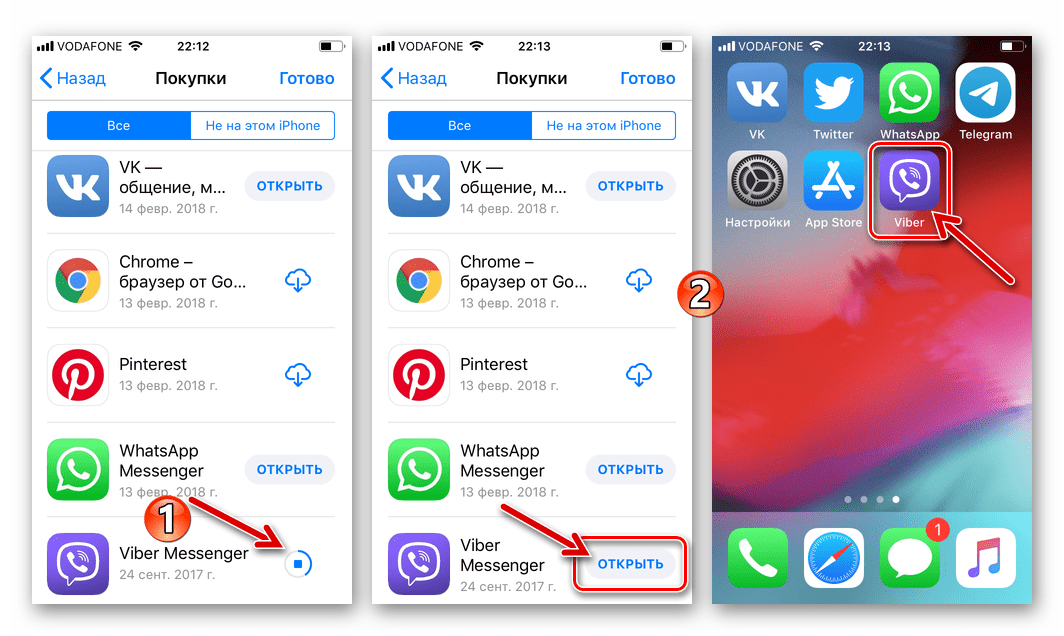
Если вы являетесь владельцем Айфона, который работает на операционной системе iOS, то процесс восстановления не будет отличаться от инструкции для Android. Единственное отличие заключается в том, что придется использовать другой магазин приложений – App Store.
Восстановление истории сообщений
В Вайбере есть одна очень полезная функции, которая называется «Резервное копирование». С ее помощью можно восстановить все сообщения после переустановки приложения или нечаянного удаления. Однако, ввиду ограниченности десктопной версий, восстановить данные своего профиля невозможно. Подобная функция доступна только для Вайбера на смартфонах. Поэтому для компьютеров существует один вариант – отправка истории сообщений на электронную почту. Делается это следующим образом и только при условии, что при удалении Вайбера на компьютере мобильная версия исправно работала и содержала всю историю сообщений:
- Заходите в приложение с телефона.
- Внизу переходите в раздел «Еще».
- Далее выбираете пункт «Вызовы и сообщения».
- Нажимаете «Отправить историю сообщений».
- Система за несколько секунд сформирует архив всей истории и на экране выдаст форму для указания адреса отправки. Вводите адрес электронной почты, на которую вы сможете зайти с компьютера и скачать документ.
Процедура восстановления
Восстановление Вайбера из резерва.
Возобновить работу мессенджера можно совершенно бесплатно. Независимо от причины удаления процедура займет от пяти до пятнадцати минут.
Единственное, что понадобится – это номер телефона, на который был зарегистрирован аккаунт.
Стоит также отметить, что возобновления отличаются в зависимости от причины, по которой приложение исчезло. Так, аккаунт могли удалить нечаянно или умышленно деактивировали профиль.
Восстановление после удаления клиента
Восстановить Вайбер на телефоне после случайного удаления можно следующим образом:
При попытке вернуть доступ на ноутбуке или смартфоне:
- Введите номер во всплывающем окне после открытия приложения.
- При наличии открытого личного кабинета на смартфоне выберите вариант отсканировать фото (QR-код). На экране появится код, который нужно сопоставить с камерой девайса. Если нет приложения на смартфоне, введите номер телефона, а затем – код-подтверждения.
- Вход выполнится автоматически.
После входа желательно делать синхронизацию между устройствами в настройках телефона («Настройки» / «Другие аккаунты» / «Включить синхронизацию»).
Процесс восстановления Вайбера.
Если есть резервная копия – возобновите ее:
- Откройте Вибер.
- «Настройки» / «Учетная запись» / «Резервная копия».
- Выберите команду «Восстановить».
Теперь информация будет доступна без малейших утерь.
Однако, прежде чем это делать, убедитесь в подключении к сети Интернет. Если связь будет пропадать даже не несколько секунд, восстановление и синхронизация могут прерываться.
Восстановление после деактивации
Восстановить вайбер по номеру телефона после деактивации немного сложнее. Все дело в том, что новый аккаунт будет создаваться с нуля, так как прежний номер теперь не активен для мессенджера.
Вот как можно попытаться восстановить аккаунт после деактивации пошагово:
- Скачайте программу на устройство.
- Зарегистрируйтесь в приложении. Для этого введите номер (симка должна быть активной, то есть не заблокированной), код подтверждения, который получите по смс (либо через звонок по телефону).
- Подтвердите язык приложения – русский.
- Введите свое имя, дату рождения.
- Зайдите в раздел «Настройки» / «Учетная запись» / «Резервная копия». Подтвердите функцию «Восстановить».
- Если при выполнении пункта №5 восстановление не удалось (сервер удалил предыдущие личные данные), в настройках самого смартфона найдите опцию «Синхронизировать» и подтвердите ее. Благодаря этому вы сможете оптимизировать контакты телефонной книги и приложения.
Способы восстановления переписки
Если вы удалили чат или отдельные сообщения и теперь хотите их восстановить, то для Айфонов реальными являются три основных способа: через само приложение Вайбер, через программу iTunes или через хранилище iCloud. Внимательно ознакомьтесь с каждым из способов и строго соблюдайте инструкцию.
С Айфона
Самым простым, быстрым и удобным способом является восстановление сообщений и истории звонков с телефона через само приложение Вайбер. Однако такой вариант сработает только в том случае, если ранее вы в настройках активировали функцию резервного копирования. Как это проверить:
- Заходите в приложение Вайбер.
- Внизу нажимаете на кнопку «Еще».
- Переходите в меню настроек.
- Выбираете «Учетная запись», а далее нажимаете «Резервное копирование».
Если данная опция будет включена в вашем Вайбере, то вам достаточно нажать внизу на кнопку «Восстановить». После чего вся ваша переписка обновится, вплоть до удаленных сообщений. Подобный способ работает и при удалении Вайбера и повторного скачивания приложения на этот же или другой смартфон
Если вы заметили, что история звонков и чатов обновилась только до определенной даты, то обратите внимание на периодичность архивирования копии переписок. В настройках пункта «Резервное копирование» есть возможность выбирать регулярность пересохранения информации с Вайбера – год, месяц, неделя, день
Восстановить переписку в Viber
С резервной копии iTunes
Следующим способом восстановления утраченной или удаленной переписки мессенджера является обращение за помощью к специализированной программе для iPhone и компьютеров. Называется она iTunes. Это вспомогательная утилита, которая скачивается на ноутбук или компьютер и является связующей для двух устройств (ПК и смартфона). С ее помощью можно полностью синхронизировать данные смартфона и iTunes. Но, чтобы восстановить нужную информацию с Айфона, требуется не просто подключить телефон через шнур к компьютеру, но и предварительно активировать функцию «Резервная копия». Если вы не помните, сохраняется копия или нет, то проверьте это следующим образом:
- Подключаете смартфон к компьютеру через шнур.
- Запускаете iTunes.
- После того как два устройства будут сопряжены, вы увидите в программе активный значок телефона черного цвета (возле раздела «Музыка»).
- Нажимаете на него и переходите в меню мобильного устройства.
- Чуть ниже будет представлено отдельное поле с названием «Автоматическое создание копии».
- Если под ним стоит галочка «Сохранять в iTunes», то вы сможете восстановить удаленный файл, целую переписку или отдельное сообщение, после того как нажмете «Восстановить из копии».
С резервной копии iCloud
Обязательной учетной записью и основным хранилищем для устройств от компании Apple является сервер iCloud. Аккаунт на почте iCloud привязывается к вашему смартфону и регистрирует его данные в системе после покупки. Чтобы ваша переписка сохранялась в облачном хранилище на вашем телефоне, в настройках «Учетные записи и пароли», нажимаете «iCloud», и под пунктом «Хранилище» в iCloud Drive, должен быть активен Viber. Если данное правило соблюдено, то получить доступ к удаленным сообщениям вы сможете:
- Зайдите с телефона или с компьютера на почту iCloud под своей учетной записью.
- Перед вами откроется такое же меню, как и на телефоне.
- Выбираете папку «iCloud Drive».
- Открываете Вайбер и сможете посмотреть удаленные сообщения.
Вы должны понимать, что если до того, как вы удалили сообщение, вы не произвели ни одного действия по созданию резервной копии Вайбера – ни через приложение, ни через iCloud, ни через iTunes, восстановить переписку у вас не получится. Поэтому если вы и дальше собираетесь пользоваться Вайбером, то не поленитесь и настройте свое устройство для комфортного его использования.
Способы восстановления сообщений
Как говорилось выше, мессенджер, с согласия абонента, может производить резервирование или копирование журнала сообщений
Автоматическое создание копий реализовано пока не на всех устройствах, поэтому следует самому позаботиться об архивации важной переписки. Чтобы не забыть об этом можно воспользоваться различными напоминалками
Способ 1: Резервное копирование
Отличный способ сохранить свои сообщения для дальнейшего использования — это их резервирование. В таком случае удаленная переписка будет сохраняться на Google-диске, поэтому стоит обзавестись его аккаунтом.
Для того, чтобы воспользоваться такой функцией необходимо:
- Открыть Вайбер.
- Зайти в настройки приложения.
- Выбрать пункт «Учетная запись».
- А затем «Резервное копирование».

Владельцам смартфонов от Apple повезло больше. В версии приложения для iPhone есть функция автоматического сохранения сообщений при подключении к сети Wi-Fi. Для ее использования нужно:
- Выбрать пункт «Настройки».
- Перейти в «Резервное копирование».
- Нажав на строчку «Создавать автоматически».
- Приложение попросит задать желаемый период: еженедельный или ежемесячный.
После создания копий бесед на диске в приложении появится специальная кнопка «Восстановить». При нажатии на нее в пустые чаты загрузятся ранее сохраненные диалоги.
Способ 2: Копирование журнала сообщений
Скопировав журнал электронных сообщений, его не получится использовать в самом приложении. В этом случае копия, в виде архива, отправляется туда, где ее будет удобно читать пользователю. Например, на свою электронную почту.
При надобности такой файл придется разархивировать при помощи специальной программы. Вся переписка будет представлена в виде текста, с отсутствующими видео для Вайбер и фото, которые, к сожалению, не сохраняются таким методом.
Чтобы создать такой архив, необходимо:
- Запустить мессенджер Вайбер.
- Открыть «Настройки».
- Выбрать пункт «Вызовы и сообщения».
- Нажать на «Отправить историю сообщений».
Приложением будет предложено место для отправки скопированной переписки. После его выбора потребуется дождаться окончания отправки истории.
Способ 3: Использование сторонних программ
Через магазин приложений устройства можно скачать специальные утилиты, которые помогут в восстановлении данных переписки. Например, неплохим вариантом является Backup Text for Viber. В ее функционал входит сохранение и систематизация истории сообщений. Программа полностью бесплатна и имеет в своем арсенале несколько фильтров, благодаря которым облегчается поиск нужных диалогов, а также выбор формата при сохранении данных.

Если переписка была удалена и не заархивирована, то в таком случае восстановить ее уже не получится. Разработчики не предусмотрели никаких способов для этого.
Кроме того, периодическое сохранение диалогов может быть полезно в тех случаях, когда по каким-то причинам собеседник удалил важный чат. Имея сохраненный архив сообщений можно с легкостью передать его другу, который тем самым сможет восстановить утерянную информацию.
Можно ли посмотреть удаленные сообщения в Вайбер
При регистрации в приложении Вайбер на экране высвечивается предупреждение от политики конфиденциальности, что ваши переписки являются частной собственностью и не хранятся на сервере компании. Следовательно, если вы удалили нужную информацию со своего Вайбера, вы не сможете обратиться в службу поддержки и запросить историю переписок
Причем абсолютно неважно, по какой причине были удалены чаты в Вайбере – вы сами очистили переписку или переустановили приложение на смартфоне
Но, тем не менее, для владельцев iPhone есть несколько способов, чтобы посмотреть удаленные сообщения. Однако многое зависит от того, проявили ли бдительность ранее, перед тем, как очистилась история, а именно создали ли копию переписок. Копия может создаваться в хранилище icloud или на самом сервере Viber, если вы заархивировали по своей инициативе всю историю в Вайбере. А просто удалить сообщение и потом его восстановить или посмотреть, если копия ранее не была создана, у вас не получится.
Возможные проблемы при повторной установке
Неполадки в процессе восстановления.
Вайбер вход невозможен по ряду причин. Неполадки могут возникать как во время процесса восстановления, так и после инсталляции.
Причин несколько:
- Проблемы подключения к интернету.
- Ошибка соединения с сервером.
- Заблокированная память на устройстве (много приложений).
На самом деле причин может быть куда больше, однако они связаны с проблемой кода разработчика. Такое случается в момент замены старой версии на новую на сервере.
Понять, что программа имеет сбои в работе, можно по следующим признакам:
- Не удается зарегистрироваться в мессенджере.
- Даже при онлайн-подключении не исполняются команды.
- Рабочий стол устройства «проскакивает». Мессенджер то появляется, то исчезает сам по себе.
- Пропадает история переписок, звонков.
- Программа самостоятельно может удалять полученные файлы.
- Приложение не перестает обновляться. Загрузка и установка длятся часами даже после полного скачивания виджета.
Если этого не произошло:
- Выключите и включите аппарат.
- Перезапустите подключение к интернету (сделайте активным режим «В самолете» на несколько секунд и отключите его, перезагрузите работу Wi-Fi).
- Удалите мессенджер и скачайте его вновь.
Восстановление принятых и отправленных файлов
Предыдущие пункты были рассчитаны на восстановление текстовых сообщений, позаботиться о медиавложениях нужно иначе. Все отправленные и принятые видео, фото и картинки сохраняются в папку /viber/media (можно отыскать через поисковик телефона).
Подведем итоги: хранение информации в вайбере происходит исключительно на наших устройствах, переписываться можно без опасений. Очищать мы можем не только звонки и смс, но и все архивные данные. При посещении программы желательно делать бэкап, так как только при его наличии мы сможем восстановить историю.
Можно ли восстановить группу
Многим нравится общаться по своим интересам в большой группе единомышленников. И в Вайбере это возможно. Но бывают случаи, когда группа удаляется. Обычно это происходит после замены гаджета, и установки мессенджера на новом устройстве.
К сожалению, полностью восстановить группу в Вайбере невозможно. И вернуть старую переписку не получится. Даже общение с техподдержкой и администраторами не поможет. Единственное, что можно сделать в данной ситуации – это присоединиться к группе заново. Если, конечно, администраторы дадут согласие.
Другая ситуация, когда вы сами являетесь создателем группы, то есть администратором. В этом случае помогут только другие админы этой группы.
В том случае если группа удалилась с телефона, но вы остались ее участником, ничего страшного не произойдет. Как только в сообществе появится новое письмо, группа отобразится на телефоне.
Как восстановить удаленные сообщения в Вайбере из резервной копии для Андроид и iOS
После установки и повторной активации Viber можно вернуть переписку и продолжить общение в прежнем режиме. Перед тем как восстановить удаленные сообщения в Вайбере, убедитесь в наличии свежей резервной копии. Учтите, что информацию можно вернуть только на устройстве с той же ОС и с аналогичным телефонным номером. К примеру, если вы ранее пользовались Вайбер на телефоне с Андроид, восстановить переписку можно только на аппарате с этой же ОС, где используется прежний номер.
Андроид
Для начала рассмотрим, как восстановить переписку в Вайбере после удаления на Андроиде. Алгоритм действий имеет такой вид:
- подключитесь к учетной записи Гугл Диск;
- войдите в программу;
- выберите ссылку Восстановить из резервной копии.
Возможен и другой вариант:
- откройте экран Еще;
- войдите в Настройки, а после этого Учетная запись;
- перейдите к ссылке Резервное копирование;
- жмите Восстановить;
выберите вариант Восстановить сейчас.
Чтобы восстановить сообщения в Вайбере, потребуется несколько минут. Активность обновления зависит от скорости соединения с Сетью и объема копируемой информации. Если Вай-Фай отключен, приложение предложит подождать с восстановлением до подключения к беспроводной безлимитной сети.
Можно ли восстановить контакт в Вайбере, если вы случайно удалили его вместе с перепиской? Существует несколько способов это исправить, но о них мы говорили в другой статье.
Айфон
Теперь рассмотрим, как восстановить удаленные сообщения в Вайбере на телефонах с iOS (Айфонах). Алгоритм такой:
- Подключитесь к «учетке» iCloud.
- Активируйте программу. Вайбер предложит автоматическое восстановление с помощью последней резервной копии.
- Выберите вариант Восстановить сейчас.
- Дождитесь загрузки необходимой информации.
Дополнительные способы
Выше рассмотрен алгоритм, как восстановить удаленную переписку в Вайбере на Айфоне и Андроиде из облака. Но доступны и другие варианты, требующие дополнительного рассмотрения.
Восстановление из флешки
Бывает, когда пользователь сохранил информацию на SD-карте. В таком случае восстановление осуществляется из архива по следующему алгоритму:
- установите флешку в новый телефон;
- поставьте СИМ-карту, к которой привязано приложение;
- войдите в меню Настройки, а после этого Резервное копирование сообщений;
- жмите на кнопку Восстановления.
Система автоматически находит заархивированные сведения на SD-карте и предлагает восстановить переписку из указанного места. Учтите, что такой вариант позволяет вернуть только текстовую информацию, а переданные и полученные файлы теряются. Их восстановление возможно только с помощью специальных программ.
Синхронизация
Одним из способов, как восстановить переписку в Вайбере после удаления, является синхронизация данных. Такой метод способен заменить создание резервной копии. Принцип синхронизации во всех случаях приблизительно одинаковый, а в качестве второго устройства может использоваться ПК или планшет. Алгоритм такой:
- поставьте приложение на второе устройство;
- укажите номер телефона, к которому привязан Viber;
- дождитесь кода активации и введите его на ПК (используйте QR-код);
- подождите, пока пройдет синхронизация.
С помощью рут
Вы сами можете догадаться, что многих интересует вопрос, как прочитать удаленные сообщения в Вайбере. Для этого можно использовать резервную копию и данные из специального файла (при наличии прав рут). Информация с историей переписки расположен по пути /viber/data/com.viber.voip/databases/ и называется viber_messages. Для восстановления данных достаточно скопировать информацию из этой папки и перенести ее в новое устройство. После этого можно запустить Вайбер и пользоваться им в обычном режиме.
Приложения для резервирования
Если сам Viber сохраняет только один файл копии, в которой суммирует текущее состояние всех чатов, то с резервирующим приложением можно делать разные версии чатов – это дает преимущество восстановление сообщений удаленных в разные периоды.
Titanium Backup
Использует в качестве хранилища SD-карту. Интерфейс прост и понятен. Самостоятельно создает и сохраняет резервные копии не только для Viber, но и для другого софта.

Backup Text for Viber
Отправляет истории сообщений на почту. Позволяет составить расписание для систематичного создания резервных копий. В качестве хранилищем может использовать электронную почту.
(с сайта FreeSoft)

Как в Вайбере посмотреть удаленную переписку и восстановить
Для того, чтобы восстановить переписку, тебе необходимо, чтобы существовала ее резервная копия. Озадачиться ее созданием лучше заранее и время от времени повторять процесс. Пригодится она и в том случае, если ты меняешь смартфон и хочешь узнать, как в Вайбере посмотреть удаленную переписку на новом смартфоне.
Процесс выглядит таким образом.
- Войди в Viber на старом устройстве.
- Открой меню и войди в пункт «Настройки».
- «Учетная запись»
- Теперь нажми на пункт «Резервное копирование».
- Нажми «Создать копию».

- Если аккаунтов Google несколько, придется выбрать нужный.
- Подтверди согласие с запросом на доступ.
- Дождись окончания копирования.
В данный момент, Вайбер умеет работать только с одним облачным хранилищем данных – Google Диском. Чтобы создать резервную копию своих чатов, тебе потребуется аккаунт в Google. Впрочем, у большинства владельцев Андроида он есть, ведь без него, к примеру, не будет нормально работать Play Маркет и многие приложения.
Если аккаунта все же нет, создать его можно по адресу https://accounts.google.com/. Также ты получишь почтовый ящик и доступ к другим сервисам, помимо Диска. И с его помощью не составит никакого труда в том, как в Вайбере вернуть удаленную переписку.
Для того, чтобы открыть старую переписку на новом смартфоне или восстановить ее после переустановки приложения, потребуется сделать следующее.
- Поставить в новый телефон, если он используется, старую сим-карту.
- Войти в аккаунт Goggle.
- В меню «Резервное копирование» нажать «Восстановить» . Приложение автоматически найдет последнюю резервную копию и предложит ее восстановление.
К сожалению, данный метод резервного копирования имеет свой недостаток. Приложение позволяет сохранить только текстовые сообщения, без медиа-файлов.
Копия будет находиться на Google Диск, открыть нужно через компьютер !
Google Диск → Настройки → Управление приложениями.


Для Айфон инструкция похожа:
Еще — Настройки — Резервное копирование
Посмотри видео по теме:
Titanium Backup
Есть и еще один, даже более надежный метод создания бэкапа на случай, если удалился вайбер как восстановить переписку. Но он потребует установки дополнительного приложения. Называется оно Titanium Backup, найти его можно в магазине приложений.
- Установи приложение.
- Нажми на значок в правом верхнем углу, изображающий страницу с галочкой.
- Выбери «Сделать р.к. пользовательского ПО».
- В появившемся меню можно выбрать приложения, для которых будет создаваться бэкап.
- Снова нажми на значок в правом верхнем углу.
- Создается бэкап.
 Информация о том, где хранится копия, находится на вкладке обзор. По умолчанию это sd-карта и рекомендуется ее и оставить. Так проще всего перенести данные на новое устройство или восстановить их после перепрошивки старого.
Информация о том, где хранится копия, находится на вкладке обзор. По умолчанию это sd-карта и рекомендуется ее и оставить. Так проще всего перенести данные на новое устройство или восстановить их после перепрошивки старого.
Восстановление данных осуществляется при помощи того же приложения, установленного на новое устройство. Но можно обойтись и без него. На старом гаджете найди на sd-карте папку TitaniumBackup. Там среди прочего есть файл с названием в виде com.viber.voip-XXXXXXXX-XXXX.tar.gz, где вместо буквы X – цифры
Обрати внимание на первые из них – это дата резервного копирования
Открой этот архив и перейди в папку с файлами (потребуется файловые менеджер и права root). Требуются документы datadatacom.viber.voipdatabases, в которой находятся viber_data и viber_messages. Их тебе нужно скопировать на новый гаджет. Перед этим установи на него приложение и отключи интернет! Копируй бэкап в datadatacom.viber.voipdatabases. После этого запусти программу и включи подключение к сети.
Восстановление из резервных копий
У вас настроено резервное копирование Вайбер? Отлично! Сейчас всё бесплатно восстановим. Нет, не знаете? Срочно настраиваем резервные копии! Потом читаем как восстанавливать без резервных копий.
Этот вариант идеально подходит когда надо восстановить Вайбер на телефоне, у которого что-то нечаянно случилось с приложением или памятью — не имеет значения это iPhone или Android, инструкции те же самые:
- Заходим в «Настройки»: в окне списка чатов нажимаем снизу справа на кнопку «Ещё», выбираем пункт «Настройки»
- Переходим в «Учётная запись»
- Открываем «Резервное копирование»
- Выбираем «Восстановить»
- В открывшемся окне жмём «Восстановить сейчас»
- Готово! Проверяем.
В случае, когда надо восстановить случайно удаленное сообщение делаем так
- Открываем «Настройки»: в окне диалогов справа снизу жмём «Ещё», заходим в «Настройки»
- Выбираем «Учётная запись»
- Переходим в «Резервное копирование»
- Выбираем «Восстановить»
- Смотрим дату и время последней резервной копии.
- Сообщение удалено раньше — жмём «Восстановить сейчас», Win!
- Сообщение не попало в резервную копию? Не беда, читаем сюда.
У вас не настроено резервирование сообщений? Сделайте это немедленно в любом случае.





